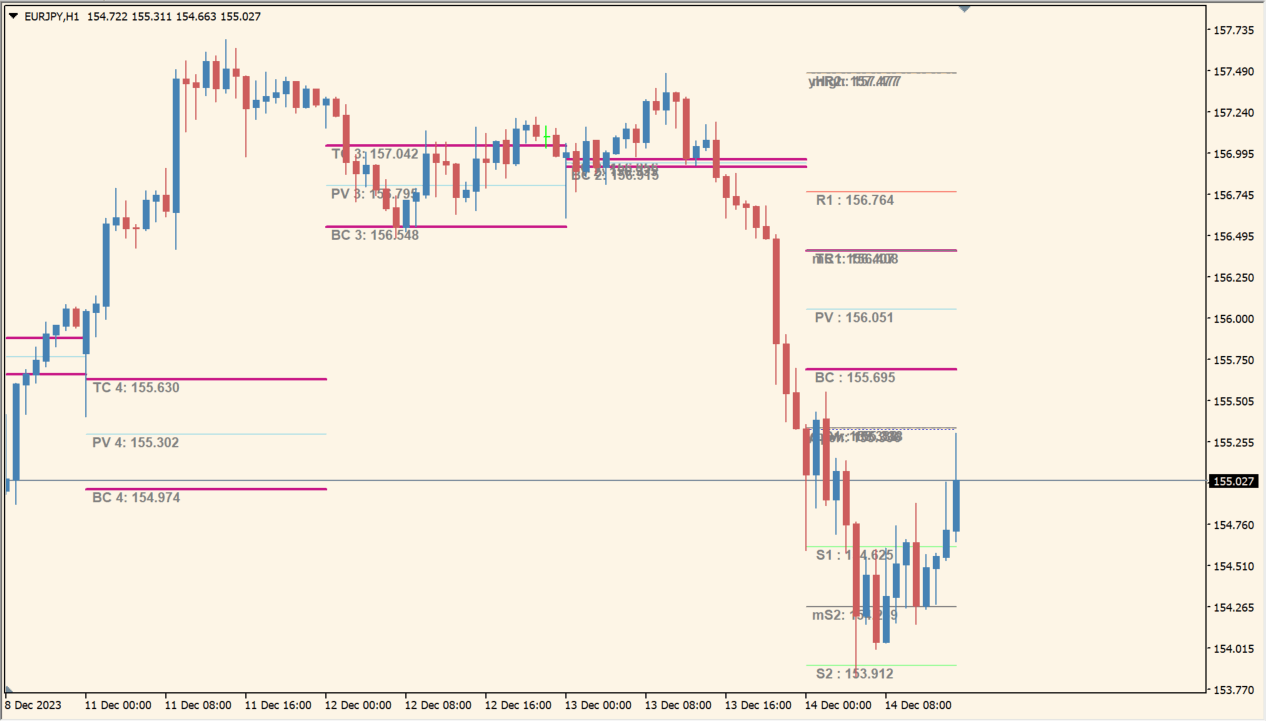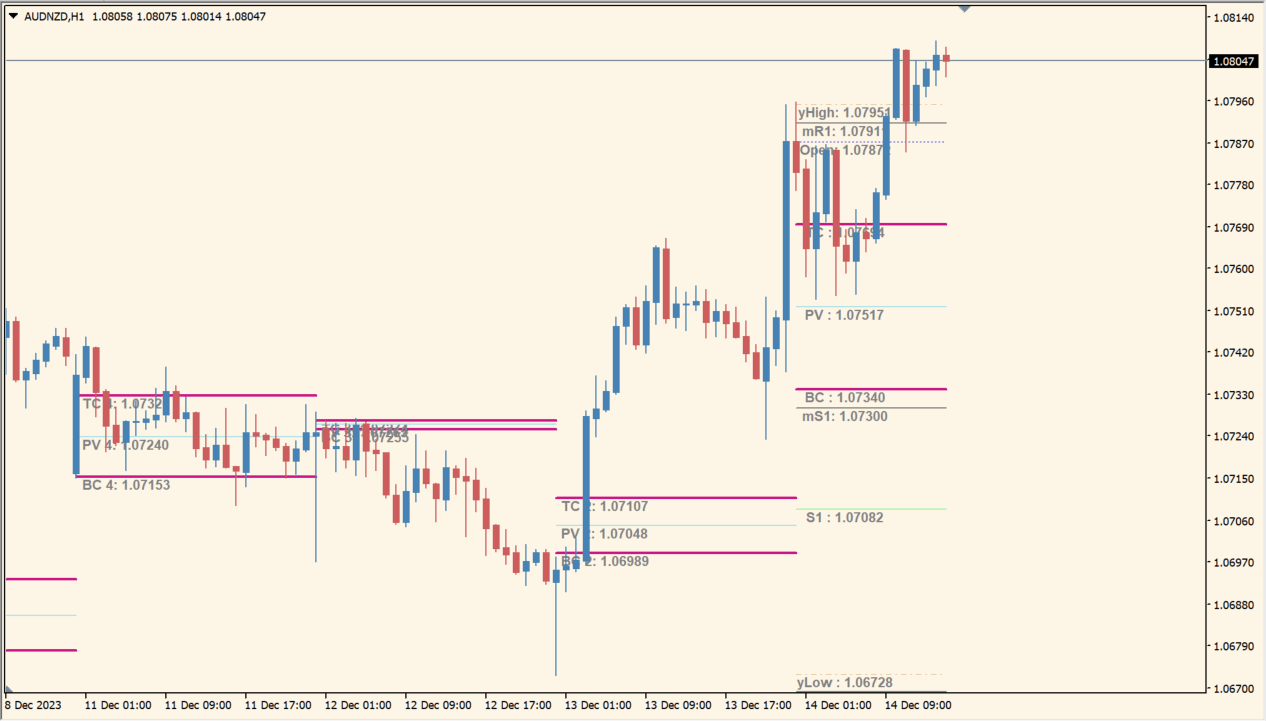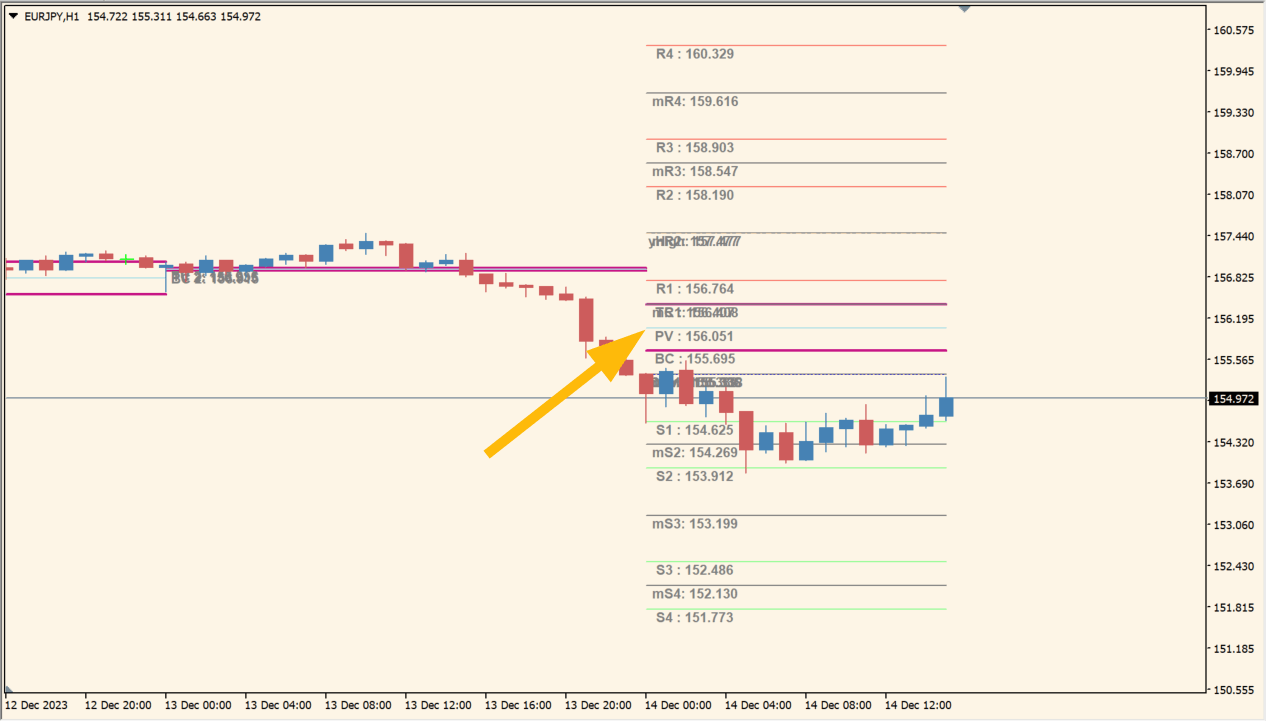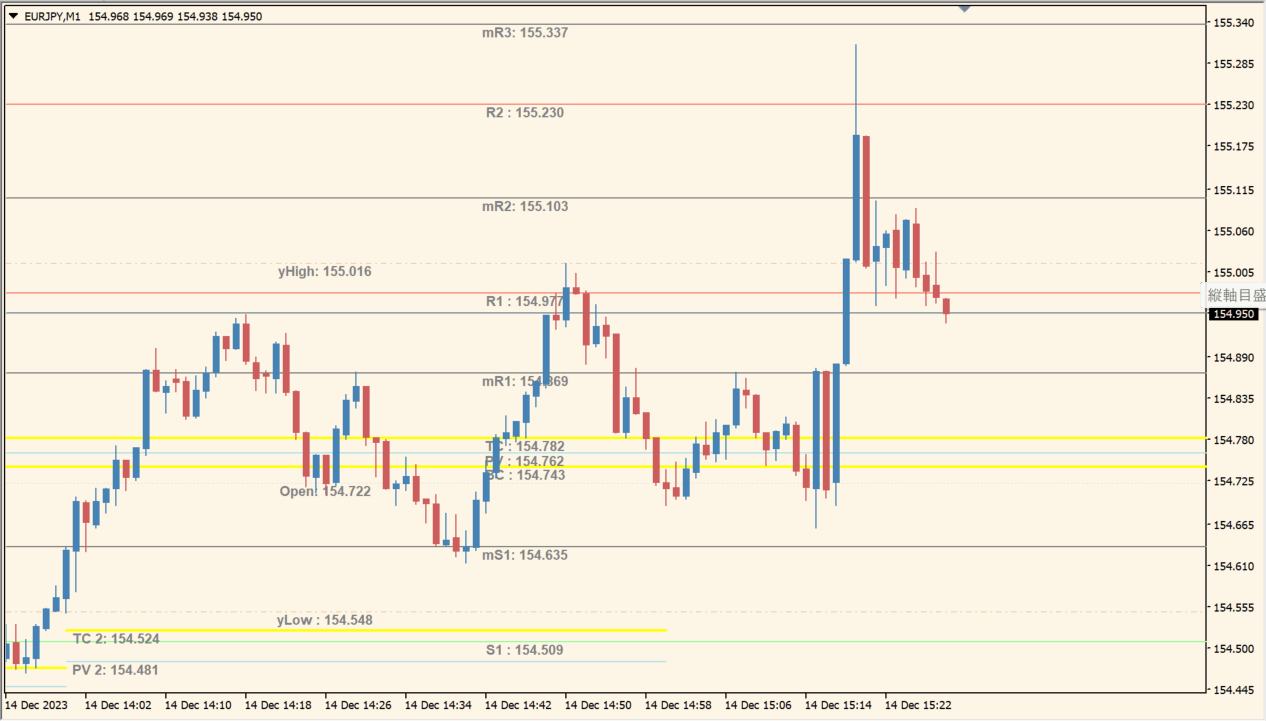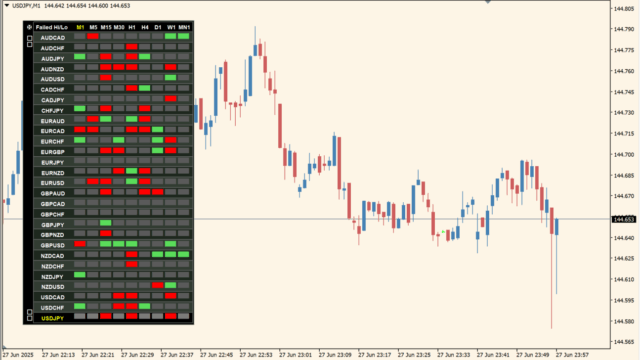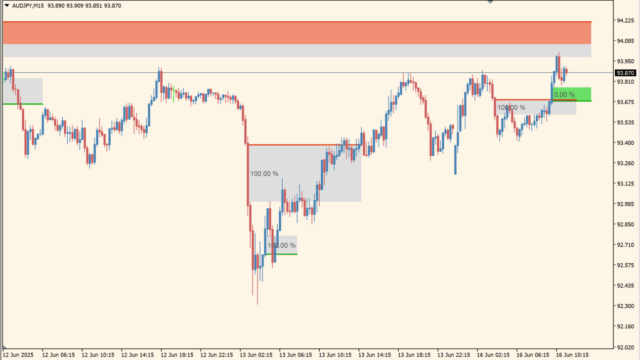サインなし 相場環境認識系
ファイル形式 .ex4
通常のピボットに比べて抵抗帯を細かく分析してくれるインジケーターです。
各ラインの微調整や、マルチタイムフレームにも対応しています。
Central Pivot Rangeインジケーターの利用方法
通常のピボットは、日足をベースにして当日に数本のラインを引くだけのシンプルなものですが、 Central Pivot Rangeは前日以前のローソクにはラインを間引いてシンプルに、当日のローソク足にはラインを細かく引いて、多くの抵抗帯目安を描写してくれます。
基本的には中央のPVラインよりも上に価格があれば買い圧力が強く、下にあれば売り圧力が強いという順張り的な考え方で、各ラインは跳ね返って逆張りというよりも、そこをブレイクしたらその方向へ乗っていくという使い方が推奨されます。
初期設定は日足ベースなので、チャート表示が1分足などですとラインを表示しませんので、時間足を調整してご利用ください。

MT4のパラメータ設定
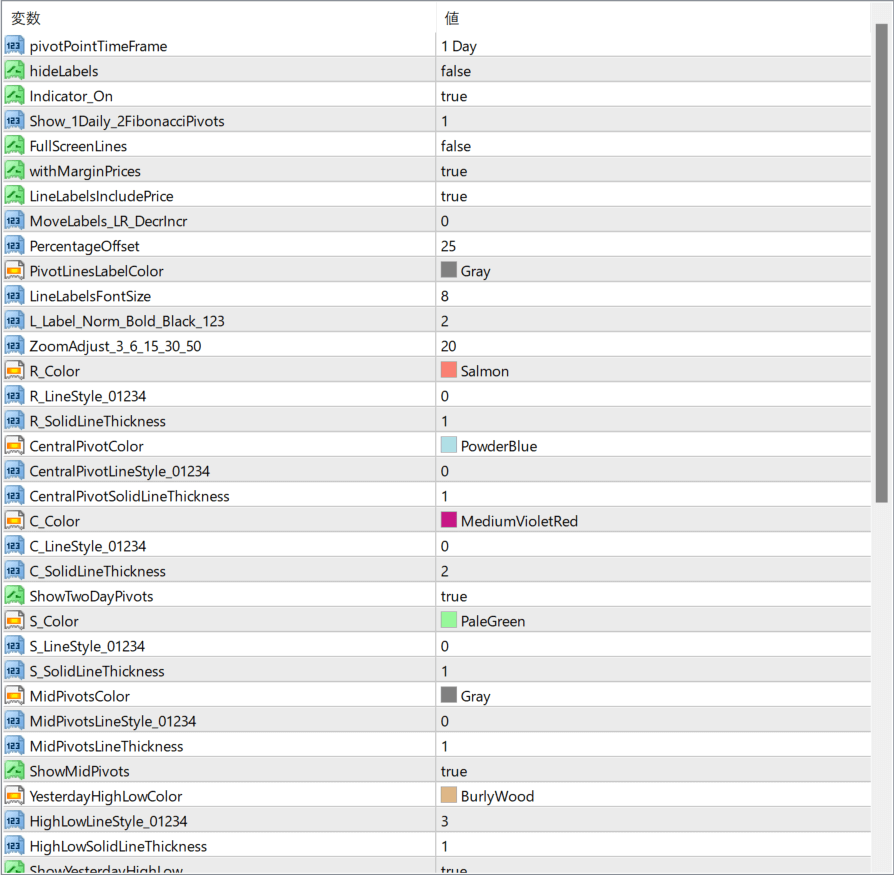
パラメータの殆どがラインのON-OFFに関連するものです。
設定次第で多くのラインを表示することができますが、基本的には初期設定が一番使いやすいかと思います。

インジケーターをMT4にインストールする方法
①インジケーターをダウンロードするとzipファイルでPCに保存されますので、そのフォルダを右クリックしてファイルを『展開』しておきます。
②フォルダの中に『mq4ファイル』または『ex4ファイル』がはいっていることを確認します。
③MT4を開いて、画面上部の『ファイル』→『データフォルダを開く』→『MQL4』→『Indicators』フォルダに②のファイルをいれます。(この時必ずフォルダからファイルをだして、ファイル単体でいれてください。)
④MT4を再起動すればMT4のナビゲータウィンドウに追加したインジケーターが表示されているので、チャートに適用すれば完了です。